本文目录一览
- Excel怎么自动归类合计数量(使用哪些方法实现数据分类和总计)
- 引言
- 方法一:使用Excel的筛选功能
- 步骤一:准备数据
- 步骤二:打开筛选功能
- 步骤三:筛选数据
- 步骤四:合计数量
- 步骤五:重复操作
- 方法二:使用Excel的数据透视表
- 步骤一:准备数据
- 步骤二:创建数据透视表
- 步骤三:设置数据透视表
- 步骤四:调整样式和布局
- 方法三:使用Excel的宏
- 步骤一:录制宏
- 步骤二:停止录制
- 步骤三:运行宏
- 结论
Excel怎么自动归类合计数量(使用哪些方法实现数据分类和总计)
引言
在处理大量数据时,对数据进行分类和总计是一项常见的任务。Excel作为一款强大的电子表格软件,提供了多种方法来实现数据的自动归类和合计数量。本文将介绍几种常用的方法,帮助您更高效地完成数据分类和总计的工作。
方法一:使用Excel的筛选功能
Excel的筛选功能可以根据指定条件筛选数据,并将筛选结果显示在新的区域中。以下是使用筛选功能实现数据分类和合计数量的步骤:
步骤一:准备数据
首先,确保您的数据已经正确录入Excel表格中。数据应该包含一个列用于分类,以及一个列用于数量。
步骤二:打开筛选功能
在Excel中,选中数据区域,并点击“数据”选项卡上的“筛选”按钮。这将在每个列的标题行上添加筛选按钮。
步骤三:筛选数据
点击分类列的筛选按钮,选择要筛选的分类。Excel将只显示符合条件的数据。
步骤四:合计数量
在数量列下方的空白单元格中,使用“SUM”函数计算该分类的数量总和。例如,如果数量列的范围是A2:A100,那么合计数量的公式应为“=SUM(A2:A100)”。
步骤五:重复操作
重复步骤三和步骤四,以便对其他分类进行筛选和合计。
方法二:使用Excel的数据透视表
数据透视表是Excel中一种强大的数据分析工具,可以快速对数据进行分类和合计。以下是使用数据透视表实现数据分类和合计数量的步骤:
步骤一:准备数据
同样,确保您的数据已经正确录入Excel表格中。
步骤二:创建数据透视表
选中数据区域,点击“插入”选项卡上的“数据透视表”按钮。在弹出的对话框中,选择要使用的数据区域,并指定数据透视表的位置。
步骤三:设置数据透视表
在数据透视表的字段列表中,将分类列拖放到“行”区域,将数量列拖放到“值”区域。Excel将自动根据分类列进行数据分类和数量合计。
步骤四:调整样式和布局
根据需要,您可以调整数据透视表的样式和布局,以使其更符合您的需求。
方法三:使用Excel的宏
如果您需要对数据进行频繁的分类和合计操作,可以考虑使用Excel的宏来自动化这一过程。以下是使用宏实现数据分类和合计数量的步骤:
步骤一:录制宏
点击“开发工具”选项卡上的“录制宏”按钮,开始录制宏的操作。在录制期间,执行数据分类和合计的操作步骤。
步骤二:停止录制
点击“开发工具”选项卡上的“停止录制”按钮,停止录制宏。
步骤三:运行宏
每当需要对数据进行分类和合计时,点击“开发工具”选项卡上的“宏”按钮,选择您录制的宏,并运行它。Excel将自动执行录制期间的操作步骤。
结论
通过使用Excel的筛选功能、数据透视表和宏,您可以轻松地实现数据的自动归类和合计数量。根据您的具体需求,选择适合您的方法,并根据本文提供的步骤进行操作。Excel的强大功能将为您的数据处理工作带来便利和高效。开始尝试吧!
关键词:excel怎么自动归类合计数量
本文【excel怎么自动归类合计数量,使用哪些方法实现数据分类和总计】由作者: 真爱从天而降 提供,本站不拥有所有权,只提供储存服务,如有侵权,联系删除!
本文链接:https://www.srjjdby.com/cn/76890.html